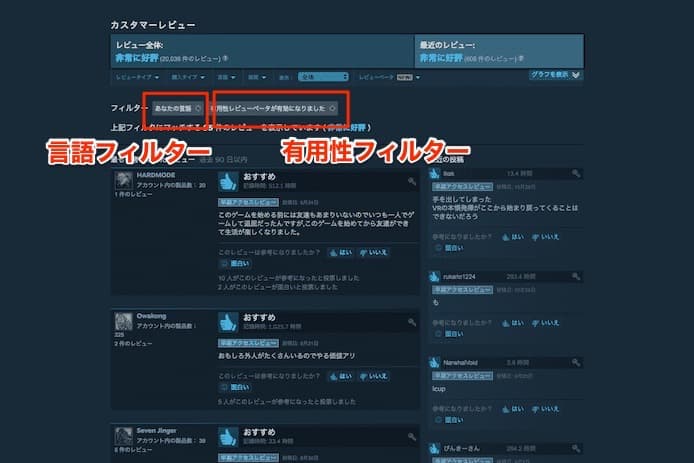ゲームに興味ないけど、VRコンテンツを探す方法は?
レビューを全部表示させる方法は?
こんな疑問に答えます。
2018年8月からHTC ViveでVRを利用中の僕が、実体験を元に解説していきます。
今回は、Steamの使い方について書いてきます。
Steamというのは、ゲーム販売サイトのことです。
僕の中では、ネットゲーム界のAmazon的なイメージがあります。
ただ、いまやゲームだけではないですね。
・別にネットゲームがやりたいわけではない人
・ゲームじゃなくてVRコンテンツやソフトウェア、ツールに興味がある人
・自作ツールの公開や、質問したりできるコミュニティ的な役割にも興味がある人
こんな非ゲーマーの人に向けて、Steamの使い方を解説していきます。
ソフトの探し方や、レビューの読み方も説明します。
Steamサイトの基本構成
Steam
https://store.steampowered.com/
Steamのサイトの基本構成はこんな感じです。
Amazonに近いサイト構成のイメージですね。
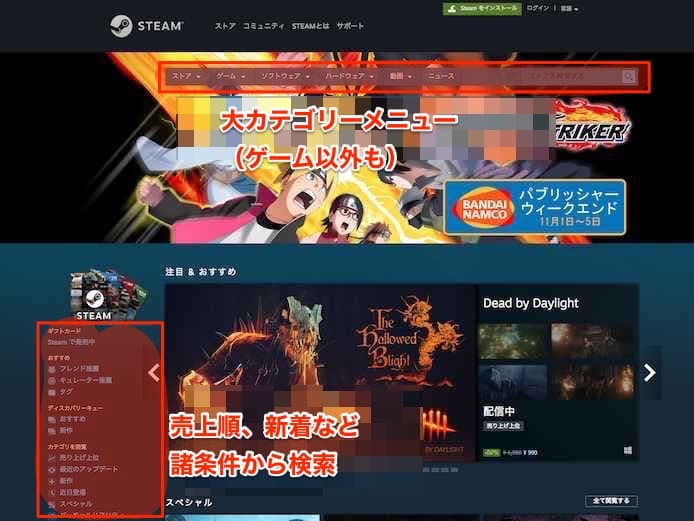
上部に大カテゴリーメニュー
上部に大カテゴリーメニューがあります。
ゲーム以外を探したい時は、基本ここの「ソフトウェア」からですね。
サイドバーで「売上順」や「新作」で探す
ゲームを探す時は、ここやサイドバー気になるキーワードから探します。
閲覧設定
日本語化しよう
トップページ右上の言語タブから、日本語を選ぶと見やすくなります。
ただ、日本語が用意されている一部しか日本語化しません。
僕はGoogle Chromeで翻訳して見ています。
成人向け、暴力表現などの除外設定
会員登録してログインすると、「成人向け」や「暴力表現」の個人設定ができます。
ホラー系とか暴力系は、わりとガチでやばい気がします。
僕はブロックしています。
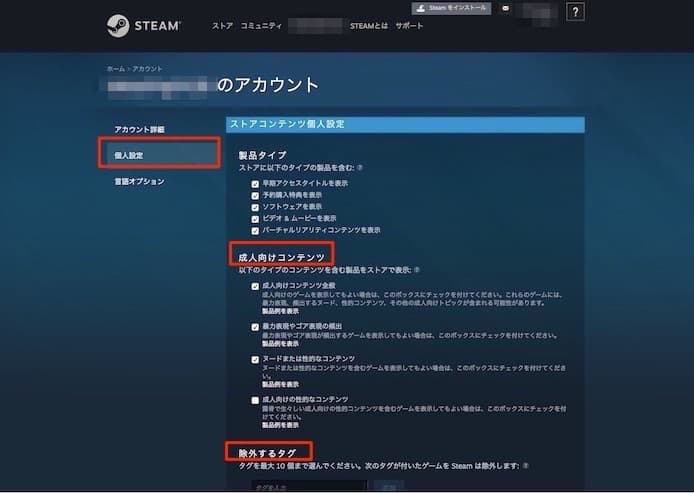
タグで検索する
タグで検索するのが、主流なようです。
上部メニューから「人気のタグ」を選ぶと、50個くらいでてきます。
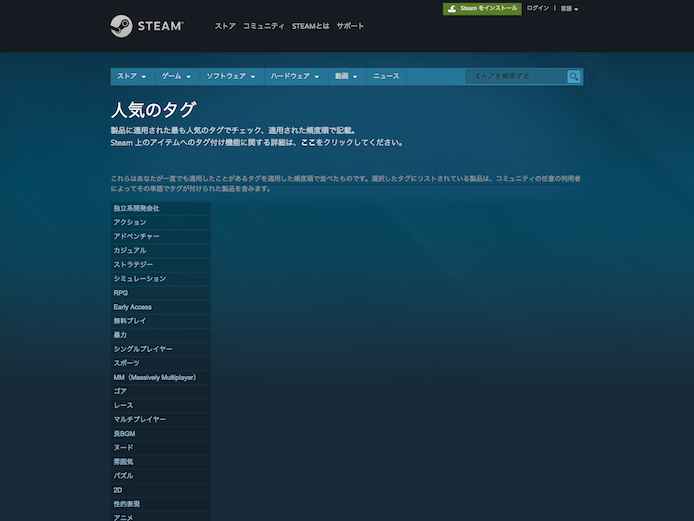
MM(Massively Multiplayer、大規模多人数同時参加型)のタグが人気ですね。
ざっくり見た感じ、上の方のタグが人気な気がします。
レビューの読み方のコツ
Steamのレビューは読み方にコツがあると思います。
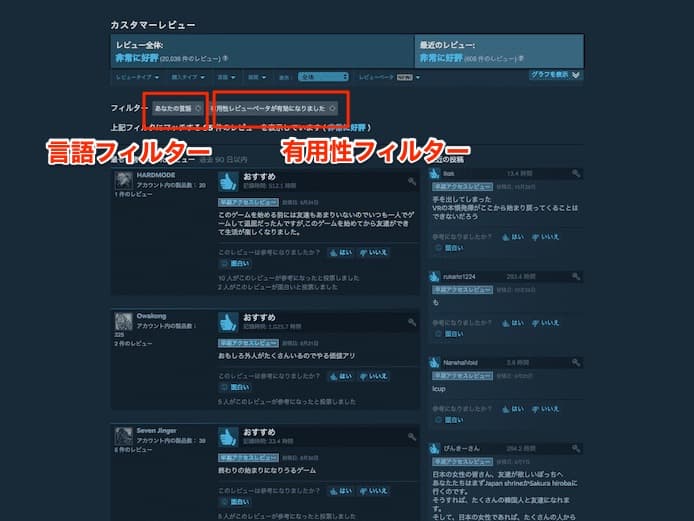
まず、このようにフィルターがかかっていないかどうか確認します。
言語フィルターがかかっていると、日本語のレビューしか表示されません。
僕は、フィルターを外して英語レビューをChoromeで翻訳して読んでいます。
有用性フィルターは、1行だけとか、暴言のみなどの書き込みを弾いているようです。
これはそのままでいい場合が多い気がします。
VRカテゴリーを見てみる
VRカテゴリー(Steam)
https://store.steampowered.com/vr/
このブログでも多く取り上げている、VRカテゴリーを見てみます。
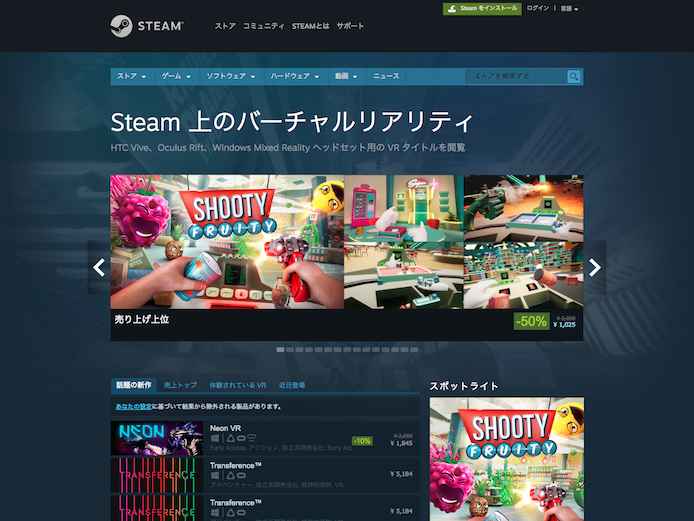
「新作」「売上トップ」などの順で、見ていけますね。
キーワードで絞り込み
これらのキーワードで絞り込みできます。
・HTC Vive対応(←おすすめ)
・VRのみ(←おすすめ)
・Oculus Rift対応
・マルチプレーヤー
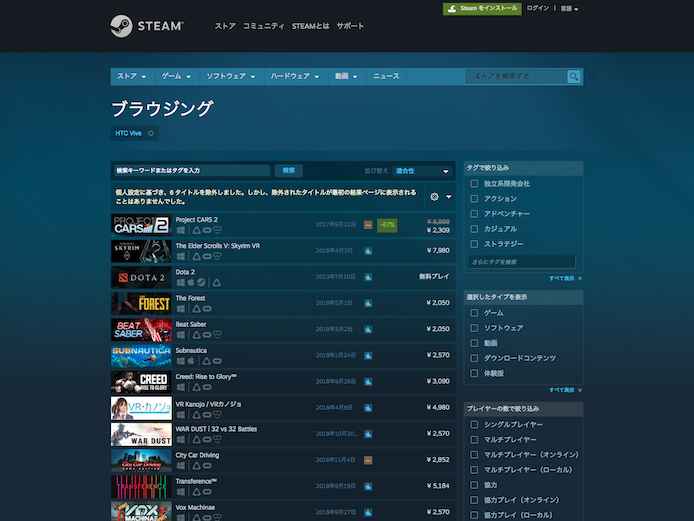
絞り込んだ後の画面です。
売上順では並び替えできないようですね。
でも、僕が見た感じだと、「適合性(関連性)」で並べると、だいたい売上順に並んでいるような気がします。
ソフトウェアカテゴリー
ソフトウェアカテゴリーで「VR」で絞り込むのもオススメです。
ゲーム以外のVRコンテンツが探せます。
ゲームに比べると、あんま量はない気がしますね。
ソフトウェアカテゴリー
https://store.steampowered.com/software/
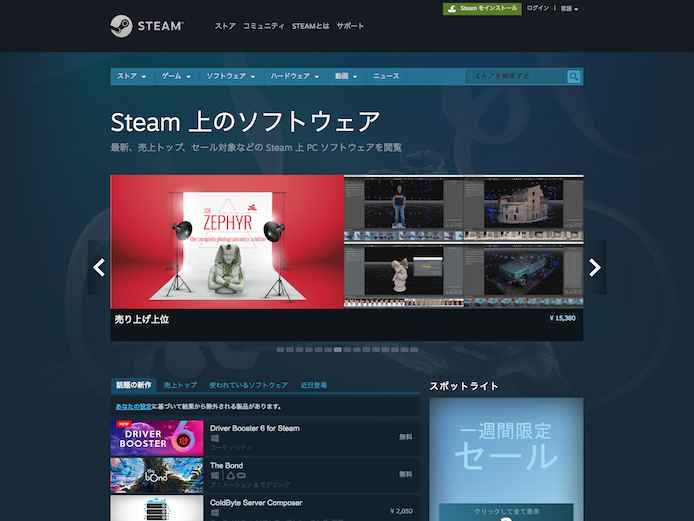
ソフトウェア内のカテゴリーは9種類です。
大体全部ざっくり傾向をチェックしてみました。
アニメーション & モデリング
うーん、RPGツクール系が多い気がする
ウェブパブリッシング
RPGツクール系が多い
オーディオ制作
ビデオ関係、ゲームの録音関係が多い気がする
ゲーム開発
RPGツクール系が多い
デザイン & イラストレーション
これもRPGツクール系
ビデオ制作
FaceRigやビデオ編集系
ユーティリティ
壁紙とかデスクトップの設定とか
写真編集
アイコン制作とか、お絵かきソフトとか
教育
マリオペイントのやつみたいな
アニメーション & モデリング、デザイン & イラストレーションの中のVRソフトが面白そうでしたね。
こちらの記事にまとめました。
【VR】Steamのモデリングソフトおすすめ一覧【粘土系、メッシュ系】
その他のページと機能
その他のページも軽く紹介します。
キュレーター機能
キュレーターのおすすめ情報を見れます。
自分自身もキュレーターになれるようですね。
(Amazonのリスト機能に近いイメージ)
肝心のゲームのレビューは、各サイトに飛んで閲覧する形式です。
これはいいですね。
Steamからリンク貼ってもらえるなんて素敵ですよね。
(俺もゲームのレビュー記事書いて、キュレーターになろうかな…)
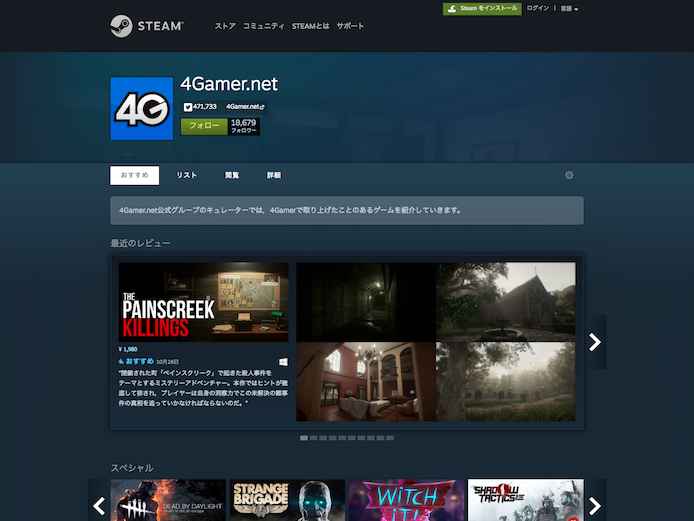
フォローする
各ゲーム詳細画面で、「フォローする」を選べます。
フォローしておくと、後からチェックしやすいです。
ブックマーク的な感覚ですね。
キューに追加
あなたのディスカバリーキュー
https://store.steampowered.com/explore/
キューとは、「自動サジェスト機能」のようです。
フォローやウィッシュリストへの追加などの行動から、サジェストが生成されるようです。
コミュニティ機能
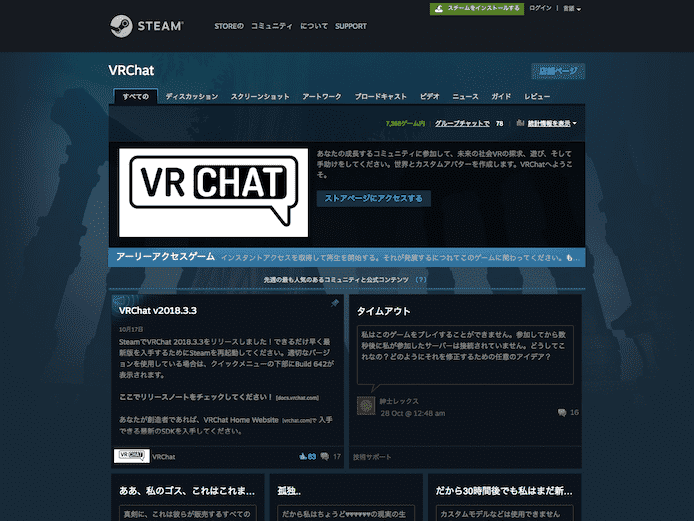
掲示板とか、アイテムの売買や、動画配信とかがあります。
掲示板は結構、Google検索でもよくヒットするくらい情報豊富ですね。
ワークショップ
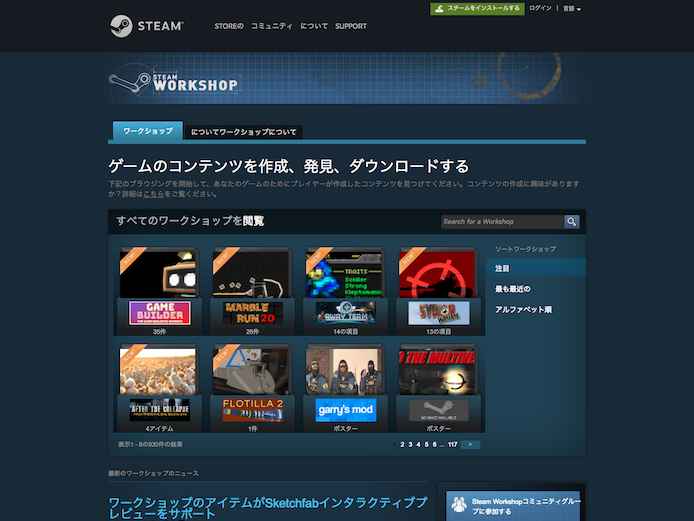
ワークショップ
https://steamcommunity.com/workshop/
コミュニティ機能の1つで、自作プラグインなどを公開できる機能です。
Steam VR Homeでも、多数のツールがワークショップ で公開されていましたね。
この機能は、かなり熱いと思います。
素人が作ったプラグインが、メジャーなゲームで採用されてりします。
各ゲームの画面からも入れます。
スペシャル(=セール?)
スペシャルというタグが、セール商品という認識のようです。
英語版で見ても「Special」を書いてありました。
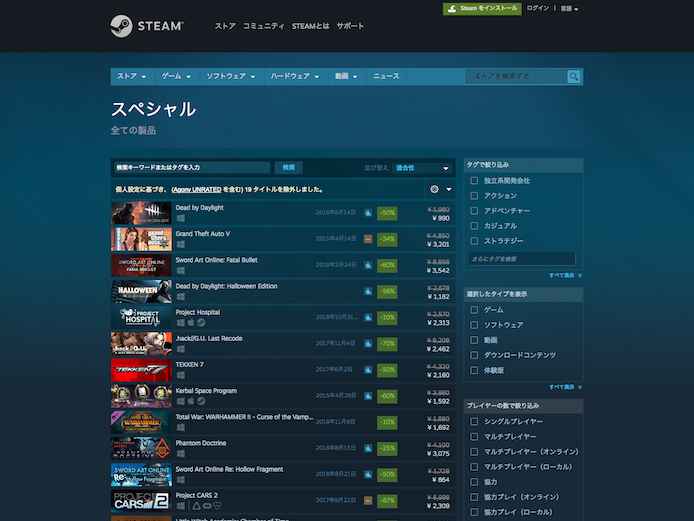
ハードウェア
ハードウェアのページも一応ありました。
ぶっちゃけ、あまり惹かれませんでした。
スチームコントローラー
わりと従来型のゲームコントローラー
スチームリンク
パソコンから離れたリビングなどで遊べるようにする無線化機器のようです。
HTC Vive
Viveの一般的な説明が書かれています。
動画
なんかゲーム系の動画が多いイメージです。
惹かれるものは、あまりなかったです。
ニュース
アップデートとか新作とか多岐にわたるニュースが載ってます。
提携サイトのニュースも掲載しているようです。
というわけで今回は以上です。
基本的にAmazonみたいな感じなので、慣れてくると探しやすいですね。
レビュー機能の見方や、カテゴリーやタグでの探し方に慣れれば、簡単だと思います。
キュレーター機能や、ワークショップ機能は奥が深そうです。
もっと探求してみたいなと思います。